在本文中,我们将学习如何在UiPath Studio中使用RPA创建有关发票处理自动化的简单项目。这是Robotic Process Automation的一个简单应用程序,其中从所需的电子邮件地址以pdf格式下载发票,然后从这些发票中提取特定信息(如电子邮件,姓名,到期日和余额),并将其存储在Excel工作表中,然后从该工作表中,数据以特定的方式格式化,写在模板上,然后发送到发票中提到的电子邮件地址。
请注意以下几点:
- 为此,我们使用5种特定格式的发票,如下所示。您可以免费使用www.invoicely.com创建这些发票。将这些发票发送到您的电子邮件ID,必须通过该ID将邮件发送给客户。

- 创建一个Excel文件“ invoicedata ”,并在第一行中添加条目,如下所示:

- 创建一个Excel文件“ template ”,其条目如下所示:

- Adobe Acrobat Reader免费版本(pdf查看器)用于打开发票。
要在UiPath Studio中开始使用RPA实施发票处理自动化,请执行以下步骤:
第1步:打开Uipath Studio并通过单击“进程”选项卡创建一个新进程。
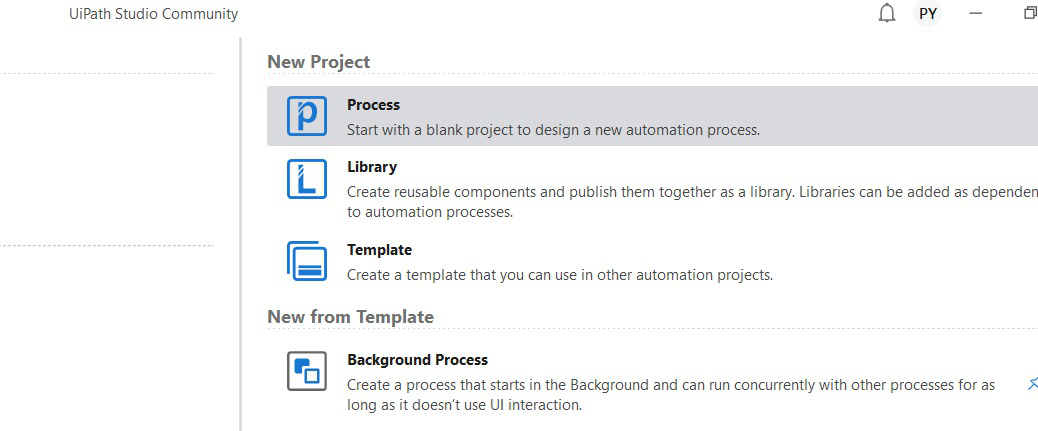
第2步:设置流程的名称并提供简短说明,然后单击“创建”。
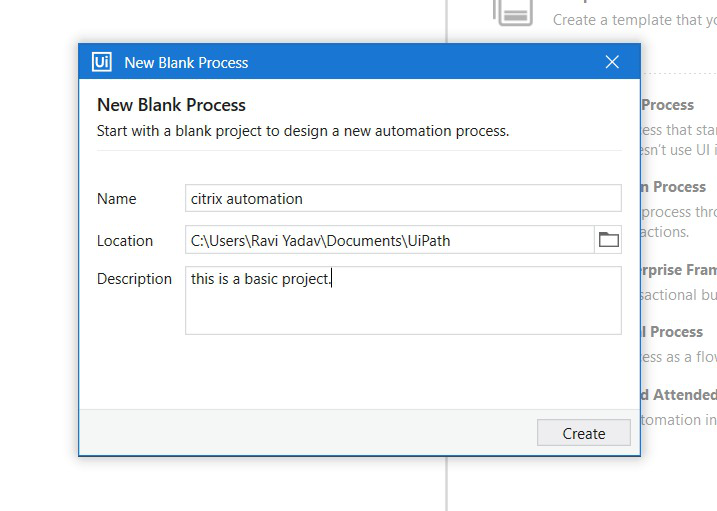
Uipath Studio将自动加载并添加项目的所有依赖项。将打开设计页面,单击“打开主要工作流程”。

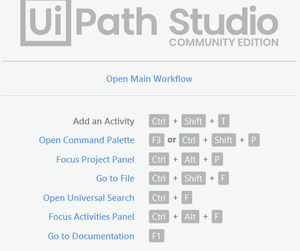
步骤3:现在,在活动面板中搜索流程图活动。将其拖放到设计器窗口中。

步骤4:现在在活动面板中搜索Sequence活动。将其拖放到设计器窗口中。

在属性部分将序列的名称更改为“电子邮件附件”。
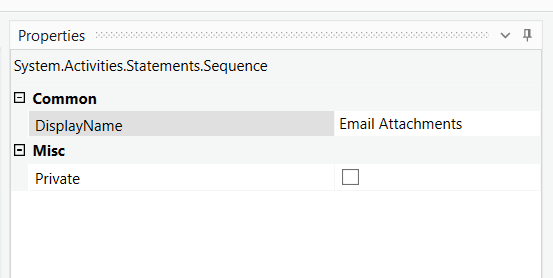
双击它以添加更多活动。
步骤5:现在在活动面板中搜索Input Dialog Box活动。将其拖放到“电子邮件附件”序列中。
双击它以输入详细信息。在“输入的值”字段中,您需要创建一个变量“ Email”来存储用户输入的电子邮件ID。确保将此变量的范围更改为流程图的范围。

步骤6:现在再次在活动面板中搜索Input Dialog Box活动。将其拖放到“电子邮件附件”序列中。
双击它以输入详细信息。在“输入值”字段中,您需要创建一个变量“ Password”来存储用户输入的密码。确保将此变量的范围更改为流程图的范围,并在属性部分中选中“ IsPassword ”字段。
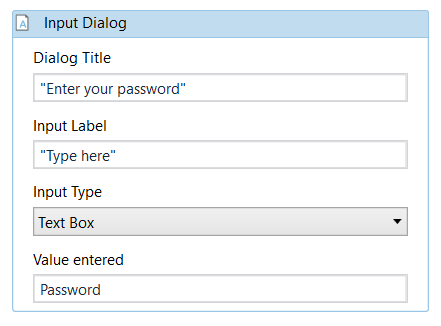
步骤7:现在在活动面板中搜索“ Get IMAP Mail Messages ”活动。将其拖放到“电子邮件附件”序列中。
单击它,然后在属性部分中输入详细信息,如下图所示。您需要在输出字段中创建一个变量’ MailMessages ‘。

步骤8:现在,在“活动”面板中搜索“针对每个”活动。将其拖放到“电子邮件附件”序列中。

编写邮件代替该项目,然后在下一个字段中传递MailMessages变量,如下图所示。确保将属性面板中的TypeArgument更改为“ System.Net.Mail.MailMessage ”。

步骤9 :现在,在活动面板中搜索“ if”活动。将其拖放到主体中。

创建一个变量“发票”,并将变量类型设置为“字符串”。指定if条件,如下所示。

步骤10:在Then部分中添加一个序列。搜索“保存附件”活动,然后按“然后”部分中的顺序将其删除。

添加详细信息,如下所示。
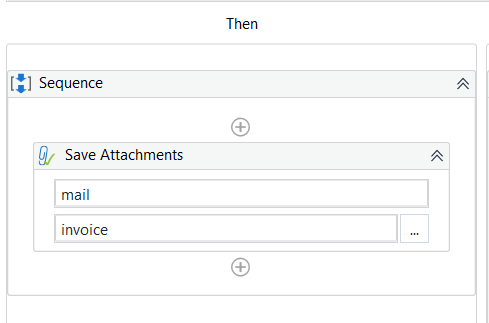
步骤11:现在,在else部分中添加一个序列,并在该序列内添加“创建文件夹”活动。
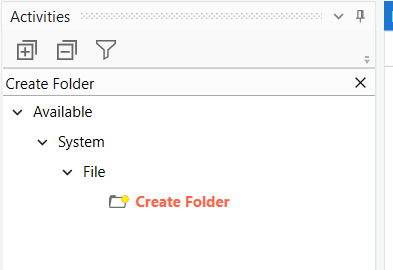
现在,如下所示传递用于创建文件夹的位置。

步骤12:现在在创建文件夹活动下面添加保存附件活动,并输入详细信息,如下所示。

如果遵循相同的步骤,则身体部位将如下所示。
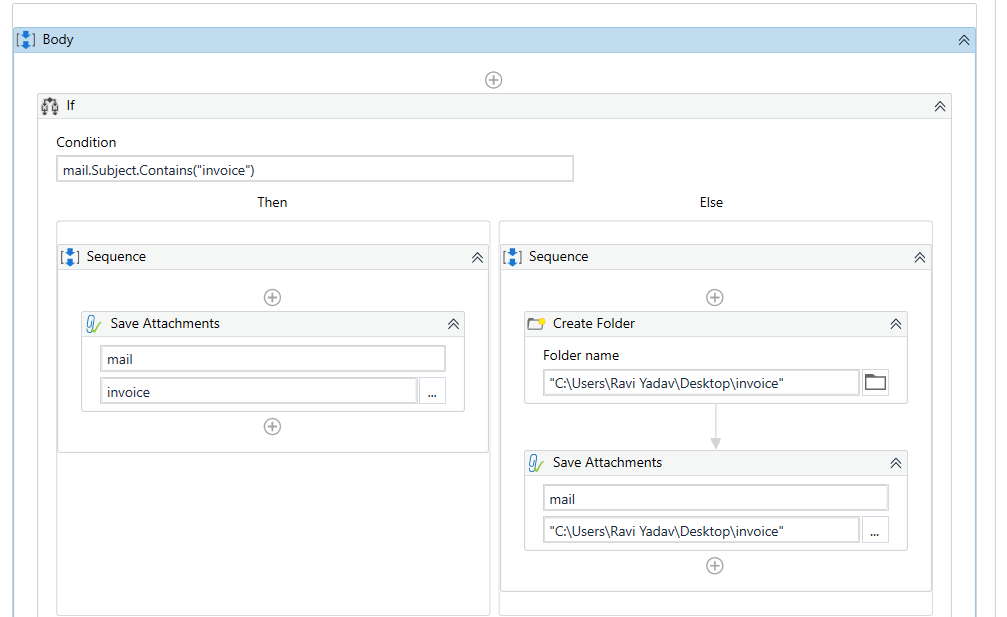
您的电子邮件附件序列将如下所示。
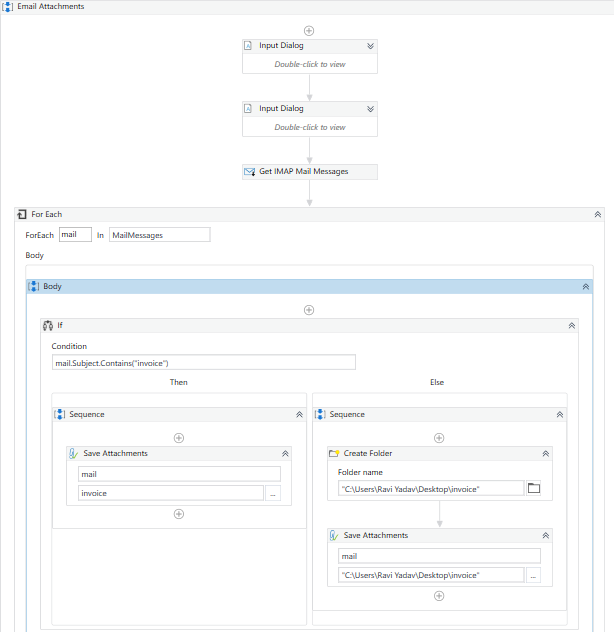
步骤13:在流程图中添加一个序列,并将显示名称更改为PDF Extraction。

双击它以在其中添加活动。
步骤14:现在,在活动面板中搜索“分配”活动。将其拖放到PDF提取序列中。
创建一个变量“ PDFfiles ”,并将变量类型更改为字符串数组。

将我们在“电子邮件附件”序列中创建的发票文件夹的位置分配给PDFfiles变量。示例:Directory.GetFiles(“ C:\ Users \ Ravi Yadav \ Desktop \ invoice”)

步骤15:现在在活动面板中搜索工作簿的“读取范围”活动。将其拖放到PDF提取序列中。
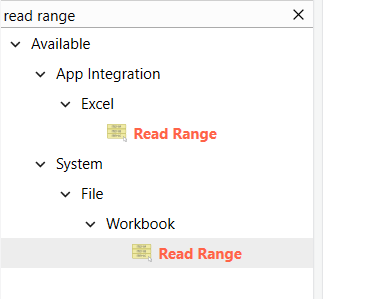
在读取范围活动中传递“ invoicedata ” Excel文件的位置。

在属性的输出部分下,该面板创建一个变量’ invoicedata ‘。

步骤16:为每个添加 活动,然后将值输入为“ PDF文件中的ForEach文件”,如下所示。

步骤17:现在,在活动面板中搜索“开始过程”活动。将其拖放到主体中。

输入值– file.ToString。
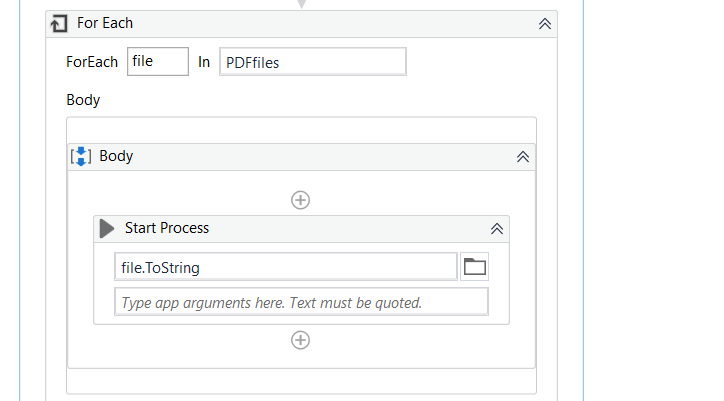
步骤18:现在在活动面板中搜索“附加窗口”活动。将其拖放到主体中。

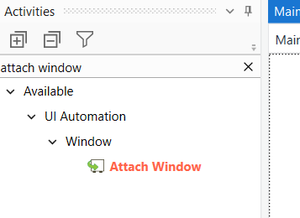
确保在后台屏幕上打开任何一张发票,以便单击“在屏幕上显示窗口”时可以捕获该窗口。
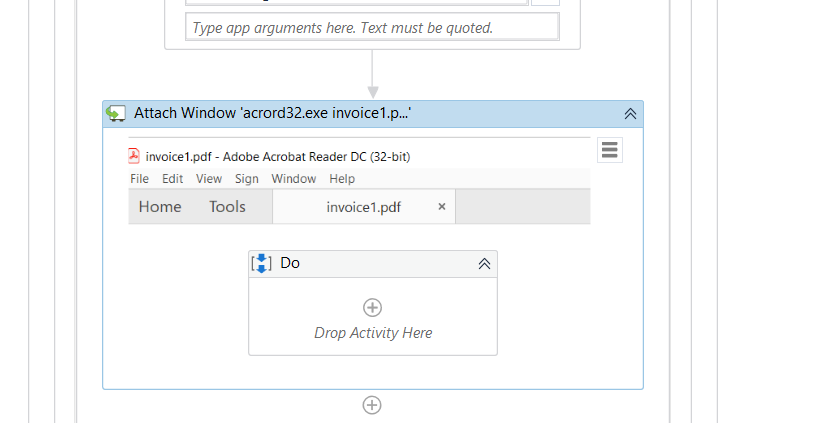
步骤19:现在在活动面板中搜索“发送热键”活动。将其拖放到do部分中。
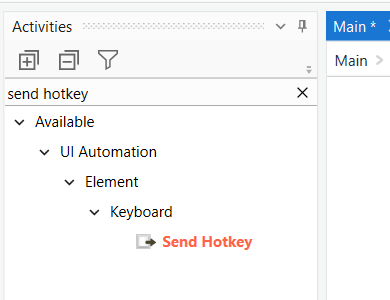
选择“ ctrl ”选项,并写入值“ num1”,如下所示。

步骤20:现在在活动面板中搜索“ anchor base”活动。将其拖放到do部分中。
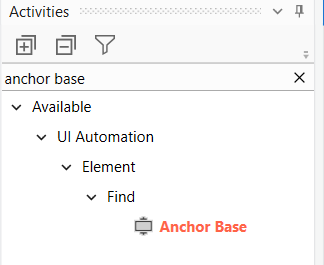
步骤21:现在在活动面板中搜索“ find elemen t”活动。将其拖放到锚点基础部分的“锚点”部分。

步骤22:现在在活动面板中搜索“获取文本”活动。将其拖放到锚点基础部分的“此处放下动作活动”部分。

您的AnchorBase将如下所示。
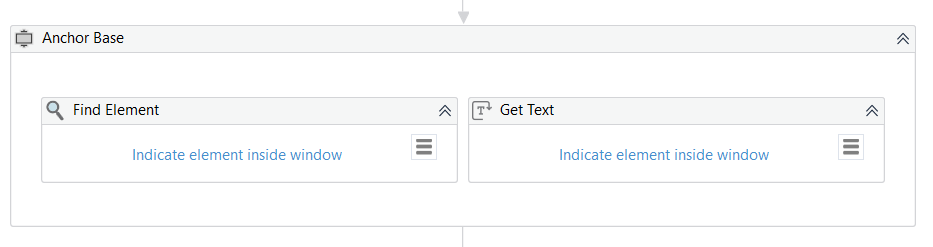
现在,在“查找元素”部分中,通过选择它来指明发票中所写的关键字“电子邮件ID”,在“获取文本”部分中,指出与该电子邮件ID相对应的电子邮件地址。在获取文本部分的属性面板中,在输出标签下创建一个类型为’generic value’的变量’ emailId ‘。

如上所述,使用find元素添加另一个anchorBase活动,并获取文本。
现在,在“查找元素”部分中,通过选择将其指定为发票中的关键字“开票至”,在“获取文本”部分中,指定要与之对应的开票名称。在“获取文本”部分的属性面板中,在输出标签下创建一个类型为“通用值”的变量“ BillTo ”。
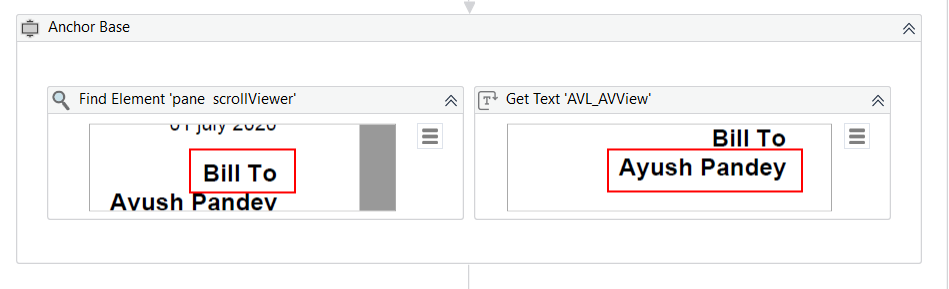
如上所述,使用find元素和Get文本添加另一个anchorBase活动。
现在,在“查找元素”部分中,通过选择它来指示在发票中写入的关键字“到期日”,在“获取文本”部分中,指示与到期日相对应的“到期日”。在获取文本部分的属性面板中,在输出标签下创建一个类型为’generic value’的变量’DueDate’。

如上所述,使用find元素添加另一个anchorBase活动并获取文本。
现在,在“查找元素”部分中,通过选择关键字来指示写在发票中的关键字“余额”,在“获取文本”部分中,指示与余额相对应的余额。在获取文本部分的属性面板中,在输出标签下创建类型为“通用值”的变量“平衡”。

步骤23:现在在活动面板中搜索“关闭应用程序”活动。将其拖放到do部分中。
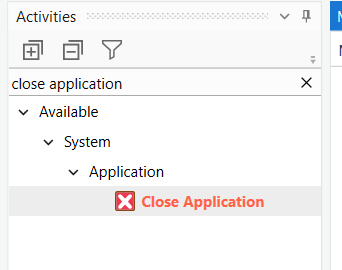
在关闭的应用程序活动中指示发票窗口。

步骤24:现在在活动面板中搜索“添加数据行”活动。将其拖放到do部分中。
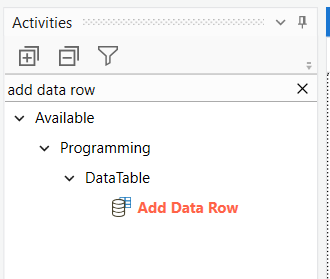
点击该活动,然后在属性面板,提供数据表“invoicedata”和阵列行“{EMAILID,收单方,交货期,余额}”。

步骤25:现在在活动面板中搜索工作簿的“写入范围”活动。将其拖放到do部分中。

如下所示,在工作簿路径中传递Excel文件“ invoicedata ”的位置,并在数据表中写入“ invoicedata ”。


步骤25:现在,在PDFExtraction序列中(在每个块的外部)添加Assign活动,并在“ To”字段中创建具有变量类型的变量“模板”,如下所示。

并在表达式字段中写入–新字典(由字符串,对象组成)
步骤27:现在添加一个读取范围活动,并在路径中传递“模板” Excel文件的位置,如下所示。

步骤28:现在在活动面板中搜索“ for each row”活动。将其拖放到do部分中。

输入templateDT中每个“行”的值(在“ in”字段中创建此变量)。在正文中添加“ add to dictionary”活动。为了使用此活动,您需要安装Microsoft.Activities.Extensions程序包。
在主体中添加此活动时,将出现一个对话框,要求您选择类型,字符串和对象。

输入如下所示的值。
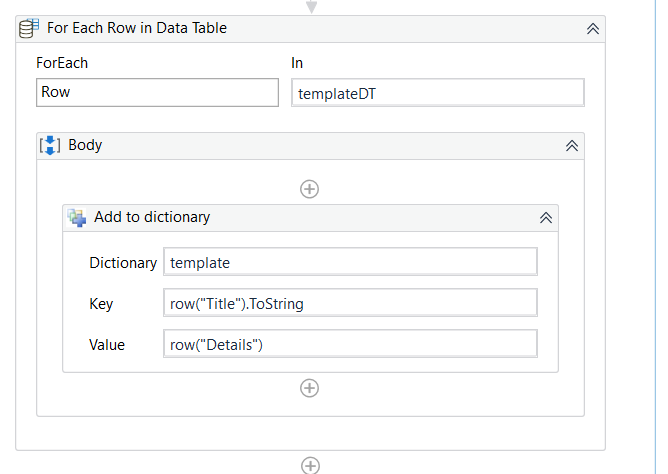
步骤29:现在添加读取范围活动,并在路径中传递“ invoicedata ” Excel文件的位置。

步骤30:现在为每个行活动添加,并将值写为:

步骤31:在正文部分,添加SMTP邮件活动,输入r值为:
To: row("EMAIL").ToString
Subject: convert.ToDateTime(DateTime.Now).ToShortDateString+"_"+template("Subject").ToString
Body: String.Format(template("Body").ToString,row("BILL TO").ToString,row("DUE DATE").ToString,
row("BALANCE DUE").ToString)在属性面板中,将值输入为:
Port: 587
Server: "smtp.gmail.com"
Email: Email
Password: Password
From: Email使用设计面板中的“保存”按钮保存过程,然后单击“运行”。您的机器人已准备就绪!!!
注意:如果您在发送邮件时遇到任何错误,请转到Gmail帐户安全设置,然后打开“安全性较低的应用程序访问权限”。
您可以在官方文档站点上查看uipath的文档。